Các loại kiểm định trong SPSS đang gây nhiều khó khăn cho bạn bởi bạn không biết mình nên sử dụng loại kiểm định nào và trong trường hợp nào? Bài viết này sẽ là câu trả lời hoàn hảo cho bạn với 8 loại kiểm định phổ biến được sử dụng nhiều hiện nay giúp quá trình sử dụng SPSS của bạn trở lên dễ dàng hơn.

Table of Contents
1. Kiểm định chi square trong SPSS
Kiểm định chi square trong SPSS hay kiểm định chi bình phương là một phép thử thống kê dùng để khảo sát mối quan hệ giữa hai biến phân loại có hai hoặc nhiều biến danh mục.
– Bên cạnh đó, kiểm định chi square trong SPSS còn dùng để so sánh tỷ lệ hay tần suất các trường hợp được quan sát trong mỗi danh mục đối với các giá trị khác xem chúng có mối quan hệ nào hay không.
– 5 điều kiện để áp dụng phương pháp kiểm định chi square trong SPSS:
- Các biến có sự độc lập giữa các lần quan sát.
- Chủ thể của mỗi nhóm biến không có quan hệ với nhau.
- Biến phân loại không được ghép đôi trong mọi trường hợp.
- Biến sử dụng để kiểm định là biến phân loại.
- Phạm vi và kích thước mẫu phải lớn.
– Mục đích của kiểm định: kiểm định nhằm xác định sự khác biệt của dữ liệu quan sát và dữ liệu mong đợi là có sự ngẫu nhiên hay có mối quan hệ giữa các biến nghiên cứu.
– Ví dụ: Kiểm định chi bình phương về mối quan hệ của hai biến phân loại gender và section trong bộ dữ liệu gồm 7287 người lao động trên cả nước.
- 2 giả thuyết được đưa ra:
H0: Biến gender và section là 2 biến độc lập
H1: Biến gender và section không phải là 2 biến độc lập
4 Bước chạy kiểm định:
- Bước 1: Chọn Analyze → chọn Descriptives Statistics → chọn Crosstabs…
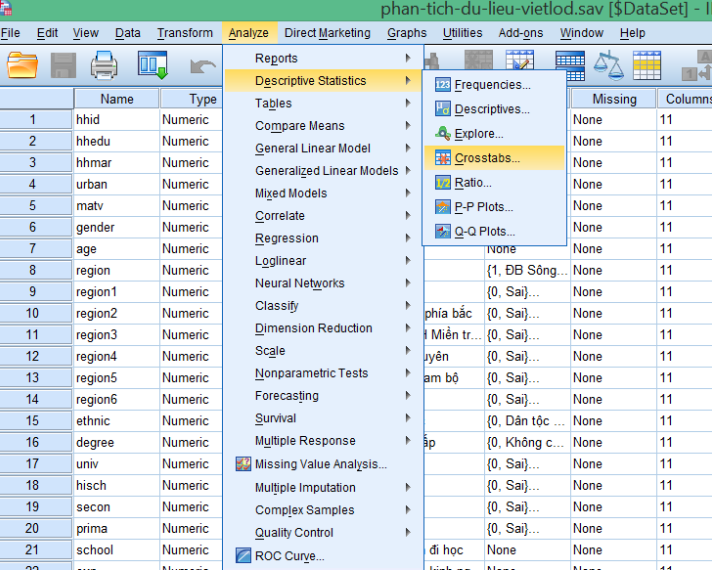
- Bước 2: Trong hộp Crosstabs: đưa biến gender vào ô Row(s) và biến section vào ô Column(s) → chọn Statistics
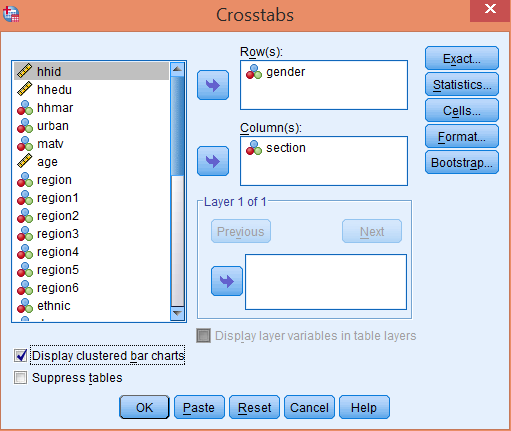
- Bước 3: Lựa chọn tùy chọn Chi-square và Cramer’s V → chọn Continue.
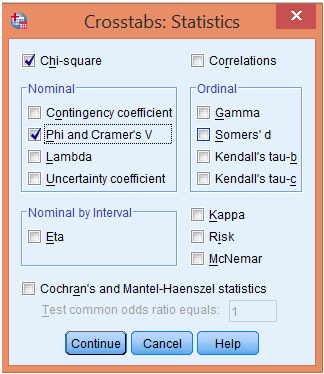
- Bước 4: Bấm nút Cells và thiết lập các tùy chọn như hình → chọn Continue → chọn OK để hoàn thành thao tác.
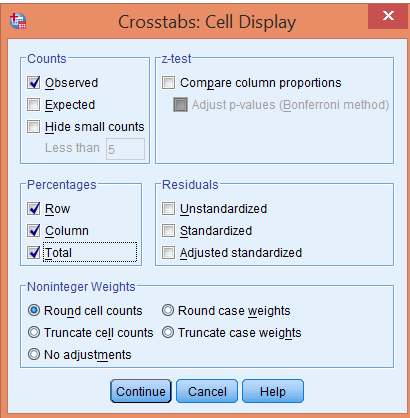
2. Kiểm định one sample t test trong SPSS
Kiểm định one sample t test trong SPSS là kiểm định dùng để so sánh trung bình (mean) của tổng thể dữ liệu với một giá trị cụ thể nào đó.
– Kiểm định one sample t test trong SPSS được sử dụng trong 2 trường hợp:
- So sánh sự khác biệt của giá trị đã biết trong tổng thể với giá trị trung bình của thống kê.
- So sánh sự khác biệt của điểm thay đổi và điểm không.
– Lưu ý: Kiểm định chỉ so sánh giá trị trung bình với mẫu đơn lẻ của một hằng số được chỉ định và không so sánh phương tiện mẫu của hai hoặc nhiều nhóm.
– Để thực hiện chạy kiểm định, biến dữ liệu phải đảm bảo 6 yếu tố:
- Biến kiểm tra là biến liên tục.
- Biến kiểm tra độc lập với các quan sát.
- Khảo sát là ngẫu nhiên.
- Phương sai có giá trị xấp xỉ bằng nhau trong cả mẫu và tổng thể.
- Biến không có ngoại lệ.
- Biến thử nghiệm có phân phối chuẩn.
– Ví dụ: Kiểm tra chiều cao trung bình của sinh viên trường đại học có sự khác biệt so với chiều cao trung bình của người trưởng thành từ 20 tuổi trở lên (66.5 inch) hay không?
- Giả thuyết:
H0: Chiều cao trung bình bằng 66.5
H1: Chiều cao trung bình không bằng 66.5
3 bước chạy:
- Bước 1: Chọn Analyze → chọn Compare Means → chọn One-Sample T Test
- Bước 2: Đưa biến Height vào ô Test Variable(s) → tại ô Test Value nhập 66.5
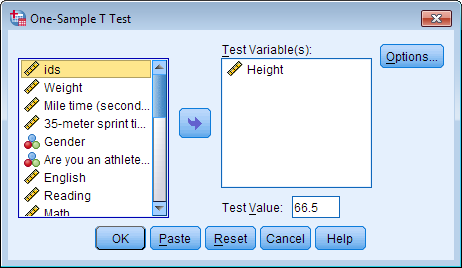
- Bước 3: Chọn OK và hoàn thành thao tác chạy kiểm định.
3. Kiểm định giả thuyết thống kê trong SPSS
Kiểm định giả thuyết thống kê trong SPSS là phương pháp thống kê suy luận thượng được lựa chọn để kiểm định một giả thiết cho một hay một số tham số quần thể. Nghĩa là, đây là việc sử dụng thông tin từ những mẫu ngẫu nhiên để kết luận vấn đề của tổng thể.
– Lưu ý: Kiểm định này chỉ áp dụng cho việc nghiên cứu định lượng, không sử dụng cho nghiên cứu định tính.
– 3 câu hỏi trong kiểm định giả thuyết thống kê trong spss:
- Câu hỏi mô tả – mô tả hiện tượng
- Câu hỏi về sự khác biệt
- Câu hỏi về sự liên hệ
4. Kiểm định phân phối chuẩn trong spss
Kiểm định phân phối chuẩn trong SPSS hay Normal Distribution là hàm mật độ xác suất được xác định bởi công thức:
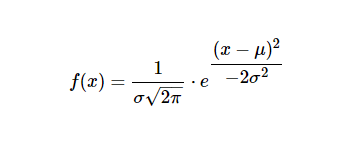
– Kiểm định phân phối chuẩn trong SPSS giữ 2 vai trò quan trọng:
- Phân phối tần suất (frequency distribution)
- Phân phối chọn mẫu (sampling distribution)
– 3 cách để nhận biết một phân phối chuẩn trong SPSS:
- Xem biểu đồ với đường cong chuẩn (Histograms with normal curve).
- Vẽ biểu đồ xác suất chuẩn (normal Q-Q plot) – phân phối chuẩn khi biểu đồ có quan hệ tuyến tính (đường thẳng).
- Dùng kiểm định Kolmogorov-Smirnov khi mẫu lớn hơn 50 và Shapiro-Wilk khi mẫu nhỏ hơn 50. Sig.>0.05 (có phân phối chuẩn)
– Ví dụ: Kiểm tra biến T1 có tuân theo quy luật phân phối nào không?
- Bước 1: Chọn Analyze → chọn Nonparametric Tests → chọn Legacy Dialogs → chọn 1-Sample K-S.
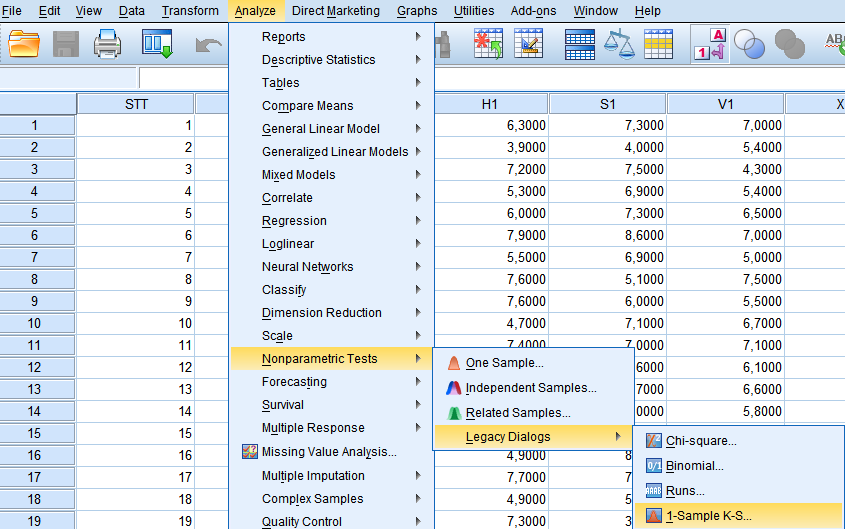
- Bước 2: Đưa biến T1 vào ô Test Variable List → chọn phân phối muốn kiểm định trong Test Distribution.
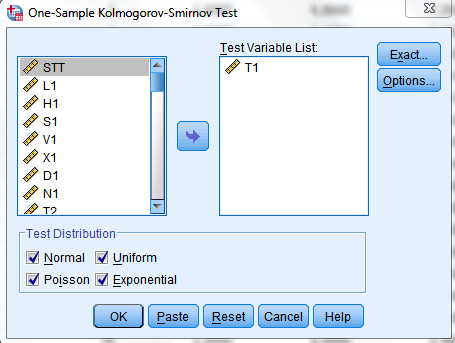
- Bước 3: Chọn OK và hoàn thành kiểm định.
SPSS là một công cụ phổ biến nhưng lại tương đối khó sử dụng với nhiều tác vụ khác nhau. Best4Team – một đơn vị uy tín trong việc chạy spss thuê sẽ là lựa chọn tối ưu chúng tôi muốn giới thiệu cho bạn. Hãy thử tham khảo và nhận tư vấn để được hỗ trợ nhanh chóng bạn nhé!
5. Kiểm định tỷ lệ trong spss
Kiểm định tỷ lệ trong spss là kiểm định cho phép kiểm tra xem tỉ lệ của các giá trị biến có khác ý nghĩa thống kê với nhau hay không
– 2 loại kiểm định tỷ lệ trong SPSS:
- Kiểm định tỷ lệ cho một tổng thể.
- Kiểm định sai khác tỷ lệ trên 2 tổng thể.
– Ví dụ: Kiểm định tỉ lệ cho biến giá trị để xem tỷ lệ nam và nữ có bằng 0.5 hay không?
- Giả thuyết:
Ho: p bằng 0.5
H1: p khác 0.5
(với p là tỷ lệ nữ)
– 3 bước chạy kiểm định:
- Bước 1: Chọn Analyze → chọn Compare Means → chọn One Sample T Test.
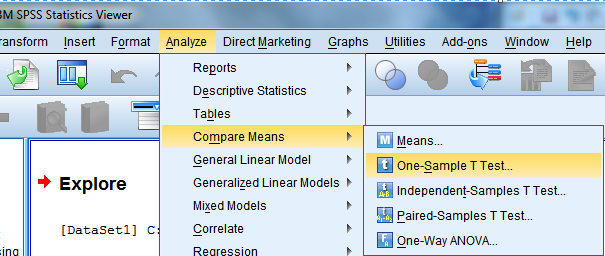
- Bước 2: Đưa biến Gioi tinh nu (GTF) vào ô Test Variable(s) trong cửa sổ One Sample T Test → nhập 0.5 vào ô Test Value → tùy chỉnh trong phần Options.
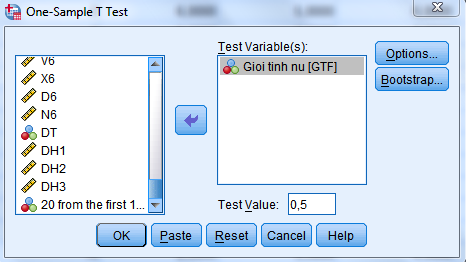
- Bước 3: Chọn OK để hoàn thành chạy kiểm định
6. Kiểm định anova trong spss
Kiểm định anova trong spss là phương pháp kiểm định phân tích phương sai hay kỹ thuật thống kê tham số sử dụng với mục đích phân tích sự khác biệt giữa những giá trị trung bình với các biến phụ thuộc vào nhau.
– Mục đích của kiểm định:
- Xác định mức độ ảnh hưởng của biến độc lập và biến phụ thuộc trong nghiên cứu hồi quy.
- Mở rộng phạm vi so sánh giữa hai hay nhiều đối tượng thay vì chỉ trong một nhóm nhất định.
– 3 loại kiểm định anova trong spss:
- One-way Anova (Kiểm định Anova 1 yếu tố)
- Two-way Anova (Kiểm định Anova 2 yếu tố)
- Manova (Kiểm định Anova đa biến)
– Ví dụ: Kiểm tra giả thuyết: Điểm thi đại học môn Toán bị ảnh hưởng bởi khu vực sinh sống của học sinh.
- Bước 1: Chọn Analyze → chọn Compare Means → chọn One-way anova.
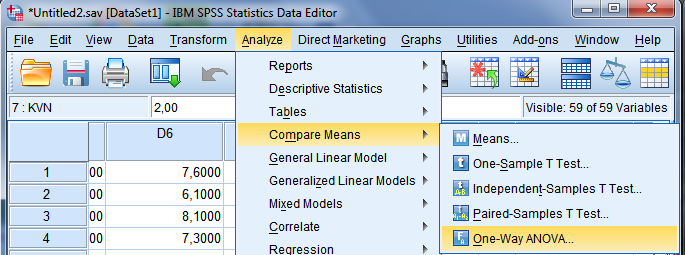
- Bước 2: Đưa biến DH1 vào ô Dependent List và biến KVN vào ô Factor trong cửa sổ One-way anova.
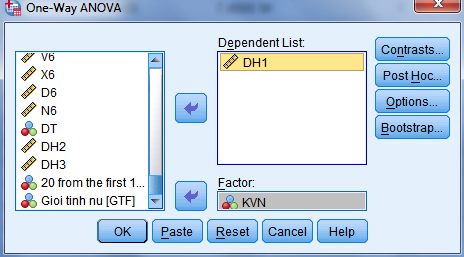
- Bước 3: Chọn Options → chọn Descriptive và Homogeneity of variance test.
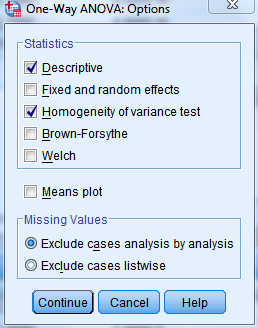
- Bước 4: Chọn Continue → chọn OK để hoàn thành thao tác chạy kiểm định.
Mô hình kinh tế lượng cũng gây rất nhiều khó khăn cho sinh viên trong việc thực hiện và phân tích. Bạn đọc tham khảo chạy mô hình kinh tế lượng từ chúng tôi để có thể thực hiện công việc này một cách dễ dàng, nhanh chóng và hiệu quả hơn.
7. Kiểm định levene trong spss
Kiểm định levene trong spss hay Levene’s test là phương pháp kiểm định thống kê những suy luận được sử dụng trong spss để đánh giá về tính thống nhất của phương sai đối với hai hoặc nhiều nhóm dữ liệu.
– 2 yêu cầu khi sử dụng kiểm định levene trong spss:
- Biến quan sát độc lập.
- Biến thử nghiệm là định lượng – nghĩa là không phải danh nghĩa hay thứ tự.
– Ví dụ: Một công ty thể hình muốn biết liệu 2 chất bổ sung để kích thích giảm mỡ trong cơ thể có thực sự hiệu quả hay không. Họ thử nghiệm 2 chất bổ sung (thuốc chẹn cortisol và thuốc tăng cường tuyến giáp) trên 20 người mỗi loại và thêm 40 người nhận được giả dược. Tất cả 80 người tham gia đều có số đo lượng mỡ cơ thể khi bắt đầu thử nghiệm (tuần 11) và tuần 14, 17 và 20.
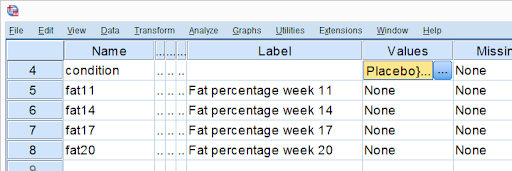
- Bước 1: Chọn Analyze → chọn Compare Means → chọn One-way Anova
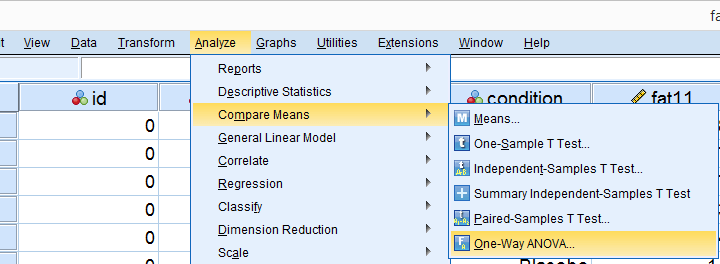
- Bước 2: Đưa các biến vào ô Dependent List → thực hiện chọn Options và các tùy chọn theo hình dưới đây.
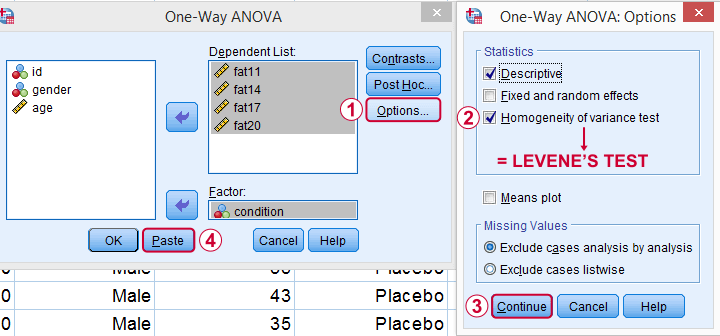
- Bước 3: Chọn Ok.
8. Kiểm định spearman trong spss
Kiểm định spearman trong spss là kiểm định để kiểm tra mối quan hệ giữa hai biến được xếp hạng hay một biến được xếp hạng và một biến đo lường mà không yêu cầu có phân phối chuẩn.
Ví dụ: Kiểm tra xem tập dữ liệu Breakfast có bất kỳ mối tương quan nào đối với sở thích của bánh nướng xốp kiểu Anh và Jelly Donuts hay không?
- Bước 1: Kiểm tra để đảm bảo các biến của bạn được xếp hạng hoặc đo lường theo thang thứ tự.
- Bước 2: Chọn Analyze → chọn Correlate → chọn Bivariate.
- Bước 3: Đưa các biến cần kiểm định vào hộp Variable(s).
- Bước 4: Bỏ chọn hộp kiểm tương quan Pearson và sau đó đánh dấu hộp kiểm tương quan Spearman → chọn OK để hoàn thành kiểm định.
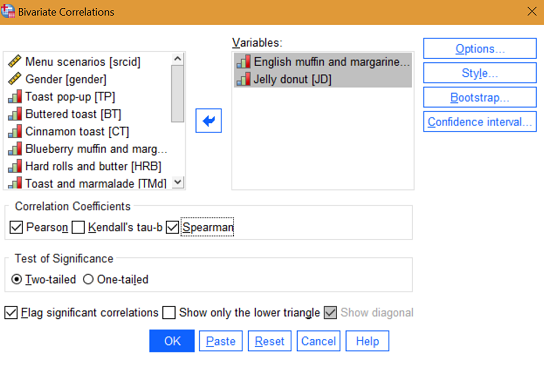
Bài viết chia sẻ với bạn đọc các loại kiểm định trong spss với định nghĩa, mục đích và ví dụ cụ thể để bạn có thể dễ dàng hình dung về các loại kiểm định này. Hãy tiếp tục theo dõi các bài viết tiếp theo để có thêm nhiều kiến thức bổ ích liên quan đến SPSS bạn nhé!